htop glances dstat 进程管理
htop galnces dstat进程管理器
这是我最爱的进程管理器了,它是top的增强版,比top更加直观,而且可以直接选择进程kill死,非常爽。
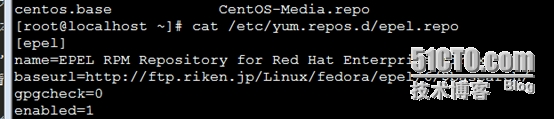
这是yum的地址。因为我是虚拟机所以没有核对安全。同学说:mirror.aliyun.com也有。
安装好后键入htop即可进入htop管理页面。
![FQVSG12_~GR~~]~]RWY]PWS.png 技术分享](http://s3.51cto.com/wyfs02/M00/6B/8A/wKiom1UvyxSTREwuAARD5aigaWE672.jpg)
页面可以用方向键移动。
介绍下选项:
Cpu
| cpu使用状态 |
Men | 内存使用状态 |
Swp | 交换分区使用状态 |
Taks | 进程数 |
Running | 当前运行数 |
Load average | 负载均衡分别为1分钟,5分钟,10分钟 |
uptime | 系统运行时间 |
PID | Id标识 |
USER | 运行此程序的用户 |
PRI | 优先级 |
NI | Nice值 越小优先级越高,反之亦然 |
VIRT | 虚拟内存占用值 |
RES | 进程占用的物理内存 |
SHR | 进程占用的共享内存 |
S | 运行状态 R表示正在运行,S休眠,z僵死 |
CPU% | Cpu使用百分比 |
MEN% | 内存使用百分比 |
TIME+ | 占用的cpu时间 |
Command | 该进程的启动命令 |
F1 | 帮助信息 |
F2 | 配置界面 |
F3 | 命令搜索 |
F4 | 过滤 |
F5 | 树状显示 |
F6 | 排序方式 |
F7 | Nice- |
F8 | Nice+ |
F9 | 结束指定进程 |
F10 | 退出 |
S:跟踪选定的进程发起的系统调用按u可以选择显示用户启动的进程。
l:显示选定进程所打开的文件。
下面将ganlces
进过htop的学习 ,其他就一目了然多了,就只讲其中几个选项吧!
-b:以Byte/s为单位显示网卡设备数据交换速率;
-d:关闭磁盘I/O功能模块;
-f/PATH/TO/SOMEFILE:设置输出文件的位置及格式;
-o{HTML|CSV}:
-m:关闭mount功能模块
-n:关闭网络功能模块
-r:关闭进程列表功能模块
-t#: 指定延迟时长,默认为3秒;
-1:单独显示每颗CPU相关负载数据信息;
glances支持远程模式:
即可以以C/S模式工作:
我们需要在服务器端和客户端都安装glances
在服务器端配置绑定ip,例:
glances -s -b 192.168.1.103
客户端配置连接服务器端ip:
glances -c 192.168.1.103
dstat
直接使用dstat,默认使用的是-cdngy参数,分别显示cpu、disk、net、page、system信息,默认是1s显示一条信息

cpu:hiq,siq分别为硬中断和软中断次数。
system:int,csw分别为系统的中断次数(interrupt)和上下文切换(context switch)
其他的都很好理解。
更多操作可以使用man dstat看到
郑重声明:本站内容如果来自互联网及其他传播媒体,其版权均属原媒体及文章作者所有。转载目的在于传递更多信息及用于网络分享,并不代表本站赞同其观点和对其真实性负责,也不构成任何其他建议。


![SH75X$9I}LK`QYZ[%~59]%B.png 技术分享](http://s3.51cto.com/wyfs02/M01/6B/8A/wKiom1UvyxSCIBGsAAHhBq47xuI487.jpg)

































